Google Cloud Platform — реализация авторизованного просмотра в BigQuery
В этой статье мы рассмотрим, как реализовать авторизованное представление в BigQuery. Вы можете следить за ходом работы в собственной изолированной программной среде BigQuery, которую можно настроить бесплатно. Для этого мы используем две песочницы, чтобы представить точки зрения администратора данных.
В качестве администратора данных выполните следующие шаги для реализации авторизованных представлений:
Шаг 1. Вам понадобится набор данных для хранения полных исходных данных, содержащих поле конфиденциального адреса. В консоли BigQuery выберите свой проект и нажмите СОЗДАТЬ НАБОР ДАННЫХ. Дайте вашему набору данных имя и нажмите кнопку «Создать набор данных».
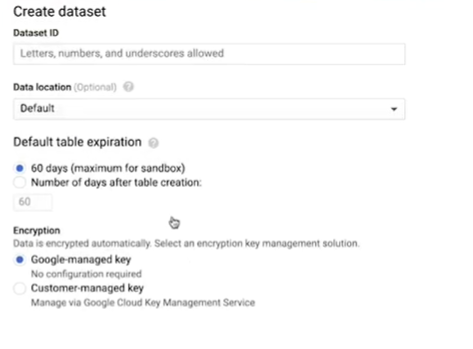
Теперь вы заполните таблицу в наборе данных с помощью SQL-запроса. Нажмите СОЗДАТЬ НОВЫЙ ЗАПРОС и скопируйте и вставьте запрос исходных данных, приведенный ниже, в редактор запросов.
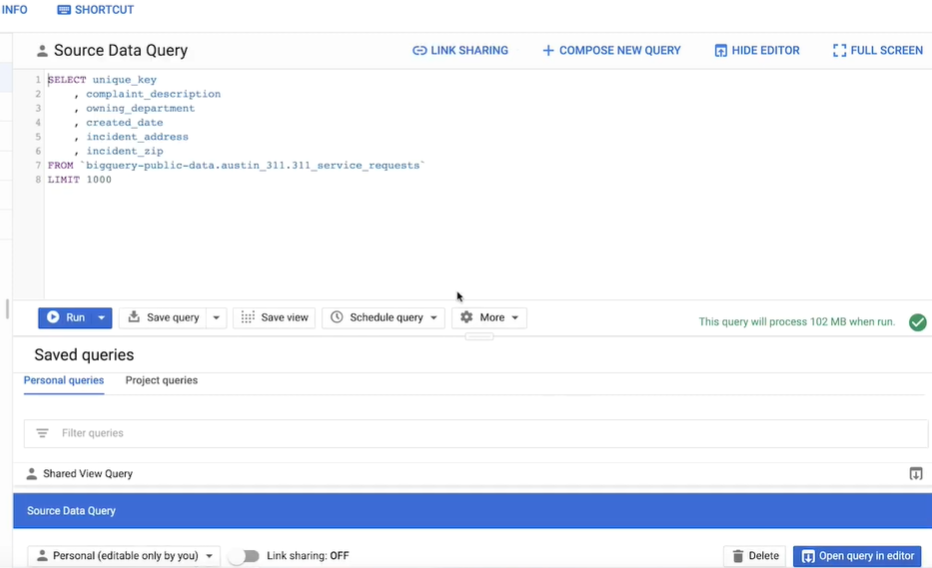
Перед выполнением запроса перейдите в «Настройки запроса» и установите флажок «Задать целевую таблицу для результатов запроса». Убедитесь, что имя вашего проекта и набора данных выбрано, затем назовите свою таблицу service_requests . Нажмите Сохранить.
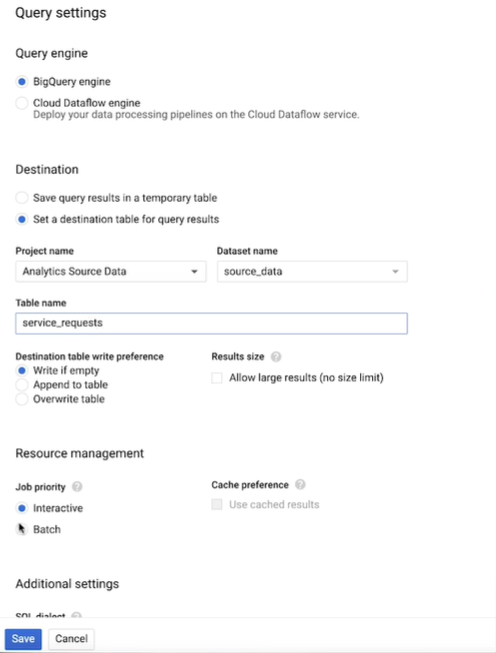
Теперь нажмите «Выполнить». Когда запрос завершится, вы можете выбрать новую таблицу в левой панели навигации и нажать «Предварительный просмотр», чтобы увидеть, что данные были заполнены.
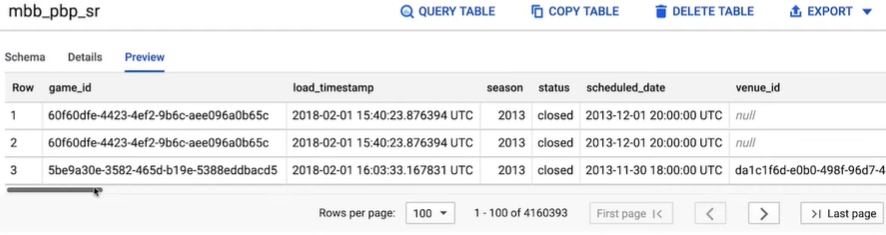
Шаг 2. Теперь пришло время создать отдельный набор данных, в который вы поместите представление для своего аналитика. Вы будете следовать тем же шагам, которые мы только что выполнили. Выберите свой проект и нажмите СОЗДАТЬ НАБОР ДАННЫХ. Назовите свой набор данных shared_views и нажмите Создать набор данных.
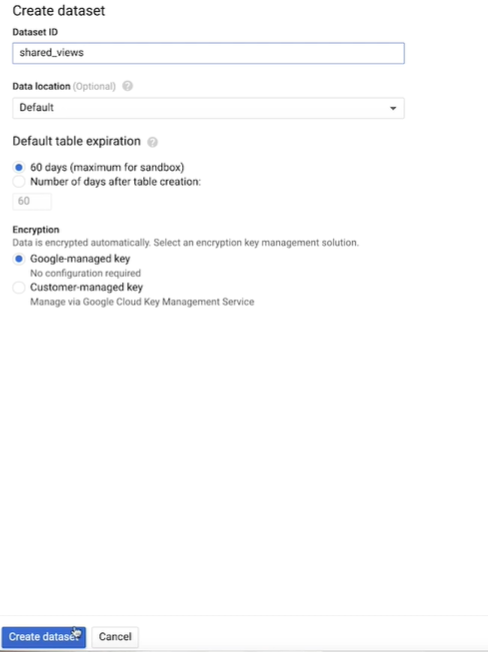
Шаг 3: Теперь вы создадите представление для своих аналитиков. Нажмите COMPOSE NEW QUERY и скопируйте и вставьте View Query, указанный ниже, в редактор запросов. Этот запрос выбирает все столбцы из исходных данных, кроме поля конфиденциального адреса. Теперь нажмите сохранить вид. Убедитесь, что ваш проект и набор данных выбраны, и присвойте представлению имя. Нажмите СОХРАНИТЬ.
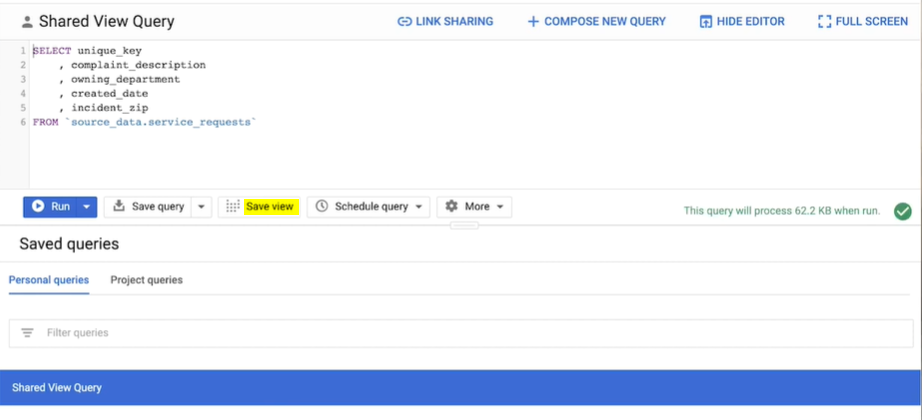
Вы можете видеть, что представление теперь заполнено в левой навигационной панели. У нас есть исходная таблица и настроено представление аналитики. Пора приступить к назначению контроля доступа для нашего аналитика.
Шаг 4. Разрешите аналитику выполнять запросы в проекте, назначив ему роль пользователя BigQuery. В меню навигации перейдите к IAM & Admin и щелкните IAM. Нажмите ДОБАВИТЬ.
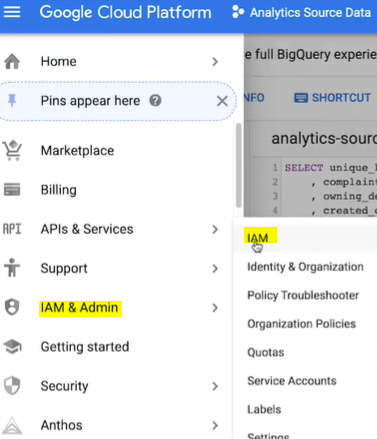
В поле участников введите адрес электронной почты аналитика, на котором есть ваши аналитики. В поле ролей нажмите «Выбрать роль» и выберите «Пользователь BigQuery». Нажмите Сохранить.
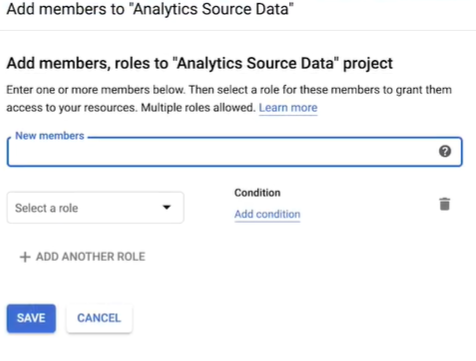
Вернитесь в BigQuery, используя панель поиска в консоли.
Шаг 5: Далее вы дадите аналитику разрешение на чтение набора данных, содержащего представление. Выберите набор данных shared_views и нажмите SHARE DATASET.

Щелкните Добавить участников. Снова введите адрес электронной почты или группу для ваших аналитиков. Выберите роль BigQuery Data Viewer, затем нажмите «Добавить» и, наконец, нажмите «Готово».
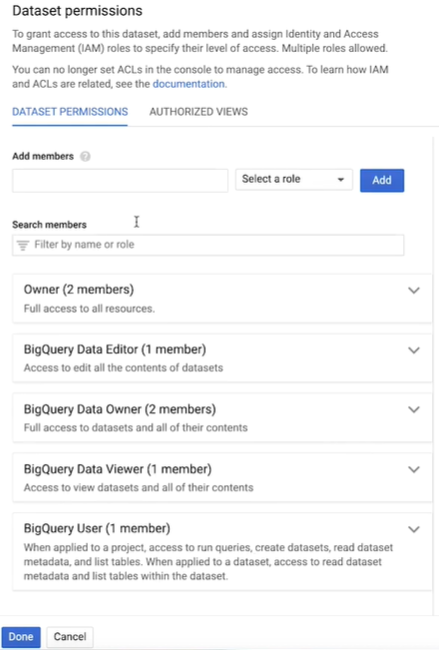
Шаг 6: Вам нужно предоставить самому представлению доступ к исходному набору данных. Вот что подразумевается под авторизованным просмотром. В исходном наборе данных щелкните SHARE DATASET.

А затем на этот раз перейдите в раздел АВТОРИЗОВАННЫЕ ПРОСМОТРЫ. Измените набор данных на shared_views и выберите свое представление для таблицы. Нажмите «Добавить», а затем нажмите «Готово».
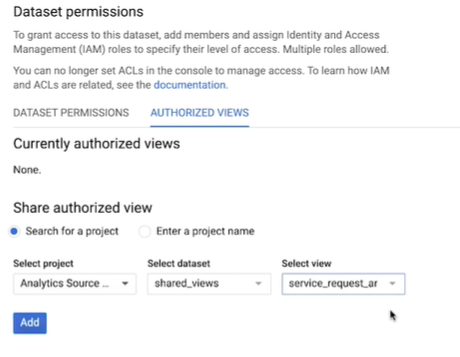
Настройка вашего авторизованного представления завершена.